工具预设导入的核心步骤详解:
在开始导入预设之前,首先需要理解工具预设的价值。它允许用户保存常用工具的配置,如画笔大小、裁剪参数或形状属性,适用于批量处理或快速编辑场景。一旦预设导入成功,您可以在工具栏中直接调用预设工具,无需重复调整设置,大幅提升工作流速度。下面,我们将分步说明导入流程,确保每一步清晰明了。
第一步,启动Photoshop软件。您可以通过双击桌面上的快捷图标快速打开程序。进入主界面后,定位到顶部菜单栏,找到并点击“窗口”选项。这一步是导入预设的基础入口,确保软件处于正常工作状态。
第二步,在窗口菜单中,向下滚动并选择“工具预设”。如图所示,此操作将激活工具预设面板,为后续导入做好准备。工具预设面板通常位于右侧工作区,便于随时访问。
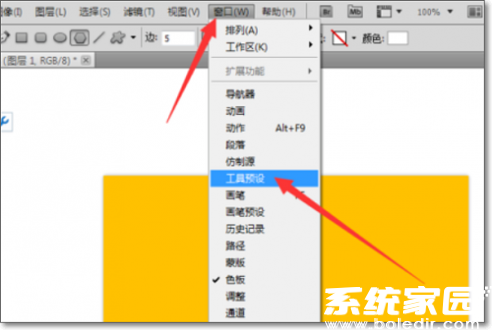
第三步,工具预设面板打开后,您会看到现有预设列表。此时,注意面板右上角的小菜单图标,它是导入功能的关键。点击该图标,进入下一步操作。
第四步,点击小菜单后,会弹出下拉选项。如图所示,从中选择“载入工具预设”命令。这一步将引导您进入文件选择界面。
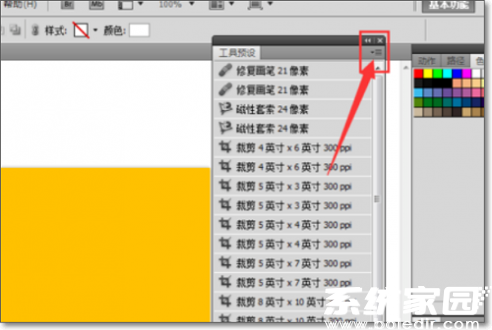
第五步,在弹出的文件对话框中,浏览并定位到您保存的工具预设文件。这些文件通常以.tpl或类似格式存储。双击目标文件或点击“载入”按钮,如图所示,系统将自动加载预设内容。
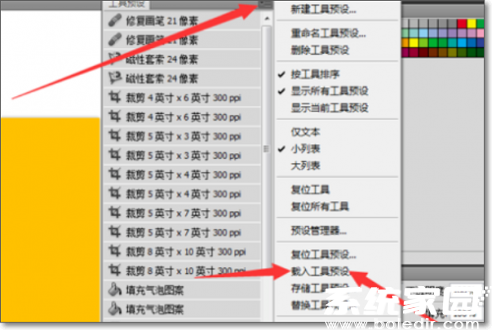
第六步,预设载入完成后,工具预设面板会更新显示新添加的预设项。此时,切换到工具栏,您会发现导入的工具已自动关联。例如,选择裁剪类预设时,裁剪工具的参数已预先设置好,无需手动调整。如图所示,这种无缝集成简化了操作流程。
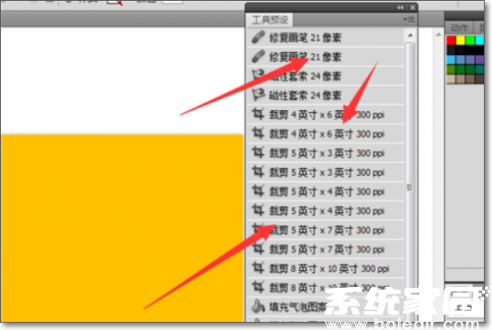
第七步,为验证导入效果,尝试使用预设工具进行实际操作。如图所示,拉出一个五角星形状,工具会自动应用预设参数,确保输出效果一致。这证明了导入过程的成功,并提升了图像处理的准确性。
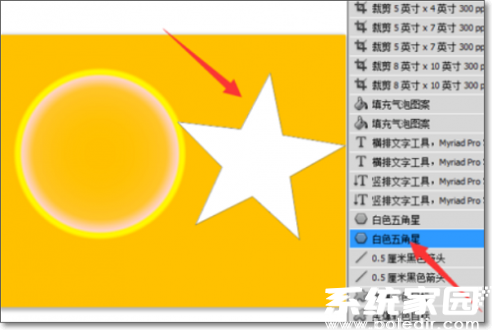
总结来说,导入工具预设不仅优化了Photoshop的使用体验,还减少了重复劳动。通过上述分步指南,您能快速掌握导入技巧。建议在日常工作中多尝试此功能,结合自定义预设,以最大化提升效率。记住,工具预设的导入无需复杂设置,只需遵循窗口菜单路径,即可轻松实现高效编辑。

